Paranna WordPress-hakutuloksesi Googlen mukautetun hakukoneen avulla
Ei kiistetä siitä, että WordPress on loistava ohjelmisto, mutta yksi asia, jota ei ole koskaan ollut kovin hyvä, on etsiä.
WordPress on toimittanut omat hakutoimintoansa jo vuosia, mutta surullinen totuus on, että se ei riipu tyhjästä. hakutulokset lajitellaan päivämäärän sijasta merkityksellisiksi, mikä on käytännöllisesti katsoen hyödytöntä paljon sisältöä sisältävissä sivustoissa.
Miten voimme parantaa hakutuloksia WordPress-sivustolla? Voit asentaa lisäosia, jotta saat parempia tuloksia - Relevanssi on hyvä vaihtoehto, jos haluat mennä alas tällä reitillä.
Kuitenkin, jos haluat todella antaa parhaan mahdollisen hakutuloksen sivustollesi, kenen on parasta kääntyä kuin hakijan kuningas - Google.
Käytä Googlen hakuteknologian valtaa
Google-täsmähakukoneen avulla korvataan huonompi WordPress-haku kaiken Googlen hakutoiminnolla, mutta vain omalla verkkosivustollasi, jotta kävijät saavat aina parhaan mahdollisen tuloksen, kun he suorittavat haun sivustossasi.
Ennen kuin aloitat, sinun kannattaa huomata, että Custom Searchin ilmainen versio näyttää Googlen sponsoroituja tuloksia hakutuloksissa, joten hakutulossivullasi on aina joitain mainoksia. Tämä ei ehkä ole ongelma sinulle, sillä useimmat hakijat voivat helposti erottaa Googlen mainokset todellisista hakutuloksista ja jättää ne huomiotta. Lisäksi, jos käytät Google AdSense -ohjelmaa, voit linkittää mainokset hakutulossivullasi AdSense-tiliisi, jotta voit silti hyötyä, vaikka joku napsauttaa yhtä mainoksista.
Jos et todellakaan halua, että ihmiset voivat napsauttaa Google-mainoksia ja jättää sivustosi, voit maksaa 100 dollaria vuodessa Google-sivustohakuun, jonka avulla voit poistaa mainokset sekä antaa sinulle taatun tuki ja suuremmat räätälöintivaihtoehdot. Ehdottomasti kannattaa harkita, jos suoritat korkean tulotason sivuston, jossa haku on erittäin tärkeä.
Mukautetun hakukoneen määrittäminen
Määritä Google-täsmähakukoneesi siirtymällä google.com/cse ja klikkaa "Luo oma hakukone".
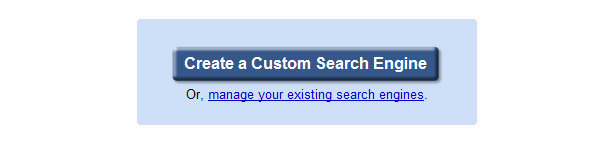
Mukautetun hakukoneen luominen on helppoa. Sinun tarvitsee vain antaa sille nimi, kuvaus ja kertoa sille, minkä verkkosivun haluat etsiä.
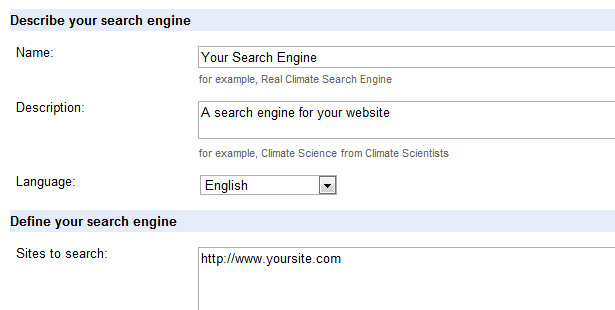
Valitse, haluatko ilmaisen tai maksullisen version, hyväksyä ehdot ja napsauta "Seuraava".
Seuraavalla sivulla voit muokata hakutulosten ulkonäköä, joten voit muuttaa hakupainikkeen, tekstin, taustan ja reunusten väriä, jotta tuloksesi saataisiin integroitumaan saumattomasti sivustosi suunnitteluun.
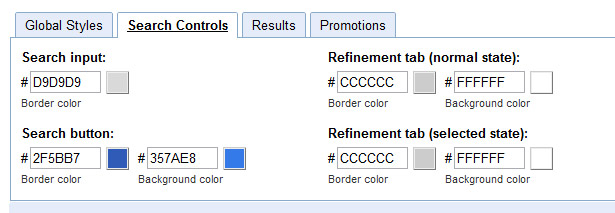
Voit myös testata uuden hakukoneesi varmistaaksesi, että se näyttää vain verkkosivustosi tuloksia. Jos kaikki näyttää OK, napsauta Seuraava.
Seuraavalla sivulla saat koodin, jonka haluat liittää verkkosivustollesi. Kuitenkin Google-oletusarvoisesti antamasi koodi on yhden sivun hakukone, jossa on yläreunassa oleva hakulaatikko ja alla olevat tulokset aivan kuten Googlen oma hakutulossivu.
Tämä ei todennäköisesti ole kovinkaan hyödyllinen useimmille sivustoille, sillä todennäköisesti haluat, että kaikilla sivuilla on hakukenttä, sano sivupalkissa ja tulosta varten erillinen sivu. Selaa sitten seuraavaan vaiheeseen ja napsauta linkkiä "Muuta ulkoasua".
Nyt voit valita useista eri asetteluista. Haluat vain kaksi sivua. Napsauta kahden sivun asettelua ja selaa alaspäin ja napsauta Tallenna & Hae koodia.
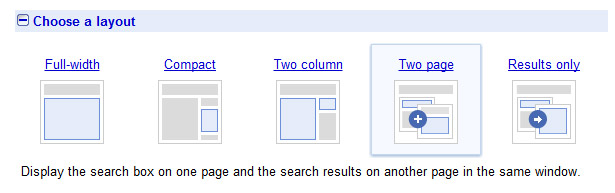
Seuraavaksi sinun on määritettävä hakutulossivun URL-osoite. Kirjoita jotain http://www.yoursite.com/search-results (sinun on myös luotava tämä sivu WordPress-sivustossasi, jossa on sama URL-osoite).
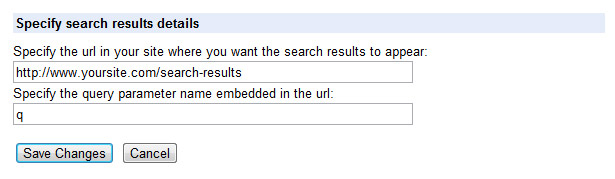
Kyselyparametri on oletuksena "q". Voit jättää sen sellaiseksi tai vaihtaa sen johonkin muuhun, jos haluat.
Nyt sinun on integroitava tämä koodi WordPress-sivustoosi. Helpoin tapa tehdä tämä on kopioida koodin ensimmäinen osa (hakukenttään) ja liitä se tekstihakemistoon, jonka voit yksinkertaisesti vetää paikalle WordPress-sivupalkissa. (Jos teemasi ei käytä widgettejä, sinun on muokattava asiaankuuluvaa mallitiedostoa ja liitä koodi missä haluat hakukentän mennä.)
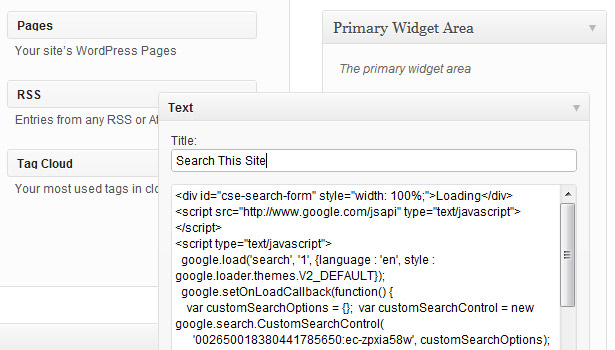
Koodin toinen osa (hakutuloksiin) on sovellettava hakutulossivulle. Et voi vain liittää sen WordPressin sivunmuokkaukseen, koska komentosarjat eivät ole sallittuja WordPress-editorissa, eivätkä ne toimi. Joten sinun on luotava uusi sivumalli hakutulossivulle.
Luo tekstieditorissa uusi sivumallipohjainen tiedosto nimeltä search-results.php ja anna sille hakutulosten mallipohja. Sen pitäisi perustua vakiosivun mallipohjallesi, mutta sinun on poistettava WordPress-silmukka ja korvattava se Googlen hakutulossivulla. Tämä voi näyttää erilaiselta sinulle riippuen siitä, mitä teemaa käytät.
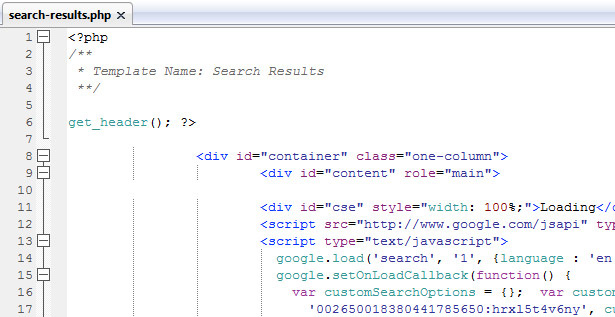
Lataa tämä uusi mallitiedosto teemakansioosi, ja kun muokkaat Hakutulokset-sivua WordPressissä, voit valita Hakutulokset -mallin sivun mallipohjan pudotusvalikosta. Päivitä sivu, ja uuden hakukoneenne on valmis menemään. Avaa sivustosi selaimessa ja testaa se!
Jos haluat muokata hakukentän muotoilua edelleen, voit ladata CSS-lähdetiedoston napsauttamalla Look & Feel-sivun alareunassa olevaa linkkiä. Tee vaaditut muutokset CSS-muotoon ja kopioi ja liitä sitten uudet CSS-tyylit hakukoodikoodin tyyliosiin.
Paranna hakukoneesi
Sinulla on muutamia asioita, jotta voit hyödyntää Google-muokattua uutta hakukonetta tehokkaasti.
Poista tietyt sivut tuloksista
Usein on WordPress-sivuilla olevia sivuja, joita et halua ihmisten löytävän etsimällä sivustosi. Esimerkiksi kiitos-sivu, jonka vierailijat näkevät, kun olet tilannut postituslistaan. Voit estää Googlea indeksoimasta näitä sivuja klikkaamalla vasemmassa valikossa "Indeksointi" ja lisää sitten kunkin URL-osoitteen, jonka et halua indeksoida, ja jota edeltää seuraava symboli: "Erityiset URL-osoitteet".
-http://www.yoursite.com/thankyou
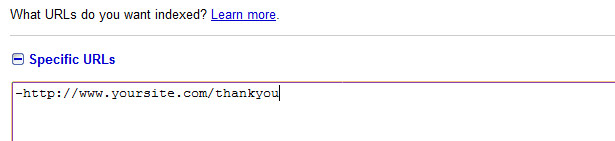
Tietenkin voit myös käyttää Googlen Verkkovastaavan työkaluja pyytääksesi, että sivusi poistetaan Googlen hakemistosta.
Edistää tiettyjä sivuja tulosten kärkeen
Sivustossasi saattaa olla tiettyjä sivuja, jotka haluat mainostaa tietyn kyselyn hakutulosten yläosaan. Esimerkiksi sinulla voi olla kattava opas SEO: lle, jonka haluat ihmisten löytävän, jos he etsivät "optimointia" tai "sijoituksia".
Jos haluat mainostaa sivua, napsauta vasemman valikon "Kampanjat" ja napsauta sitten Lisää. Anna kysymykset, joihin haluat mainostaa sivua, ja ne on erotettu pilkulla (voit myös käyttää säännöllisiä lausekkeita, jos tunnet todella älykkääksi), anna sitten oma otsikko sivulle ja sivun URL-osoite. Voit myös antaa elinikäisen mainoskampanjalle, jos haluat, että se päättyy tietyn päivämäärän jälkeen. Napsauta OK.
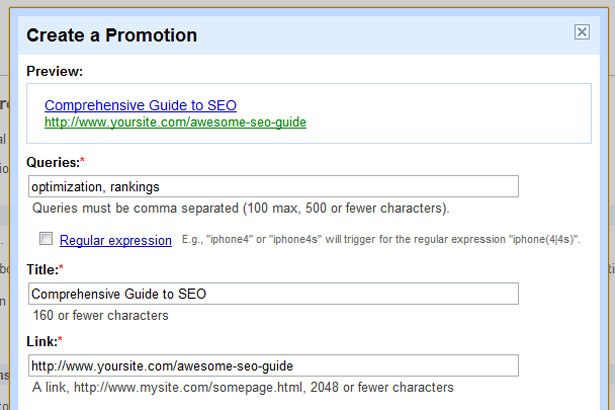
synonyymit
Napsauttamalla valikon Synonyymit-linkkiä voit määrittää sanoja, joilla on sama merkitys, jotta ne näyttävät samoja tuloksia haussa. Voit esimerkiksi määrittää, että hakuprosessin haut palauttavat samat tulokset sekä "pomo" että "työnantajalle".
Automaattiset täydennykset
Automaattiset täydennykset voidaan myös määrittää auttamaan käyttäjiä etsimään nopeammin ehdottamalla heille käyttöehtoja, kun he alkavat kirjoittaa. Voit syöttää täsmällisiä termejä, jotka ovat automaattiyhdistelmiä tai ei, sekä tietyt kampanjat, jotka automaatti täydennetään, jotta tulos voidaan näyttää heti, kun käyttäjä aloittaa kirjoittamisen.
Liiketoiminta-asetukset
Googlen muokatun hakukoneen käytettävissä on monia muita ominaisuuksia, jos maksat Google-sivustohausta. Voit muokata hakutuloksia kokonaan, poistaa Google-tuotemerkin ja saada 24 x 7 sähköpostitukea. Pienille sivustoille se ei luultavasti ole välttämätöntä, mutta jos suoritat suuren sivuston ja haluat täysin hallita sivustosi haun, olisin ehdottomasti tarkastelemassa sitä.